如何在Win10系统中配置和管理右键菜单功能
更新日期:2024-04-10 16:27:00
来源:投稿
手机扫码继续观看

--><?xml encoding="UTF-8">
在Windows 10操作系统中,用户为了提高工作效率,常常会将一些常用应用程序快捷方式添加至右键菜单以实现快速启动。然而,随着添加项的增多,合理管理和优化右键菜单功能也变得至关重要。下面,本文将详细解读如何在win10系统中对右键菜单的功能进行有效管理,一起来看看吧。
管理方法
1、"win+R"快捷键开启运行,输入"regedit",回车打开。
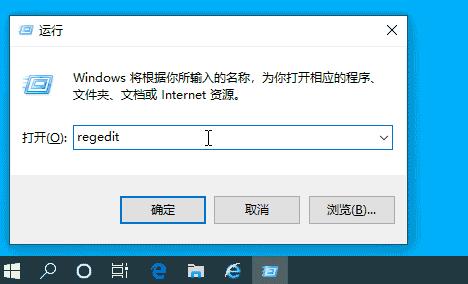
2、进入到注册表编辑器界面后,将"HKEY_CLASSES_ROOTDirectoryBackgroundshell"复制粘贴到上方地址栏中,并回车定位到此。
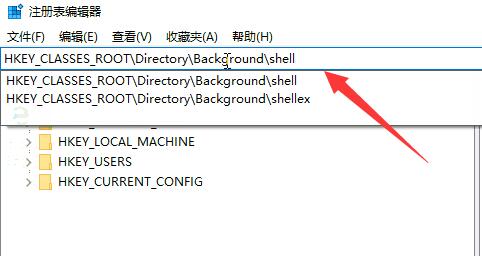
3、随后右击"shell"文件夹,选择"新建"一个"项"。
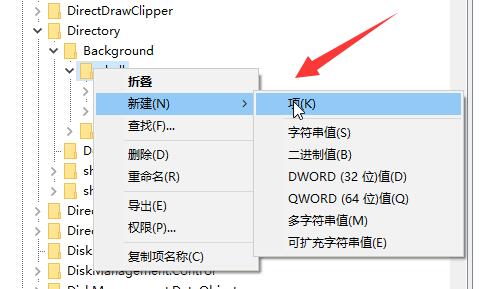
4、之后在新建的文件夹中,再次"新建"一个"项",并将其命名为"command"。
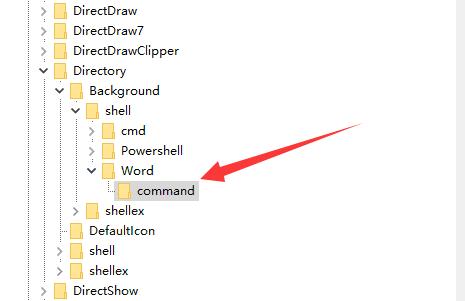
5、然后找到右侧中的默认选项双击打开。
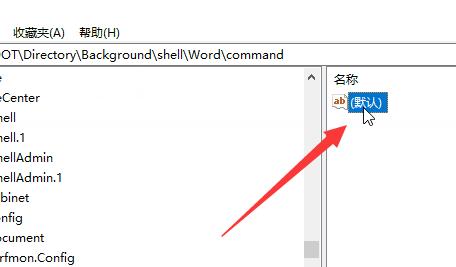
6、最后在打开窗口中的"数值数据"一栏中,输入想要添加到右键菜单的程序路径即可。
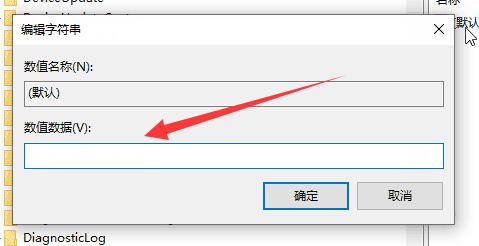
扩展阅读
| 系统设置 | |||
| 屏保设置未生效 | 设置不显示最常用应用 | 开启同步设置 | 退出时清除文档打开历史 |
| 桌面窗口管理器永久关闭 | 声音可视化通知 | 声音输出设备 | 自动清除文档历史记录 |
| 字体平滑关闭 | 打字时光标异常跳动 | 设置不待机 | 关闭系统提示音 |
| win10刷新桌面很慢 | win10界面显示不全 | 双系统删除 | eng输入法删除 |
| 字体无法导入 | 单独调整应用声音 | ||
- monterey12.1正式版无法检测更新详情0次
- zui13更新计划详细介绍0次
- 优麒麟u盘安装详细教程0次
- 优麒麟和银河麒麟区别详细介绍0次
- monterey屏幕镜像使用教程0次
- monterey关闭sip教程0次
- 优麒麟操作系统详细评测0次
- monterey支持多设备互动吗详情0次
- 优麒麟中文设置教程0次
- monterey和bigsur区别详细介绍0次
系统下载排行
周
月
其他人正在下载
更多
安卓下载
更多
手机上观看
![]() 扫码手机上观看
扫码手机上观看
下一个:
U盘重装视频






